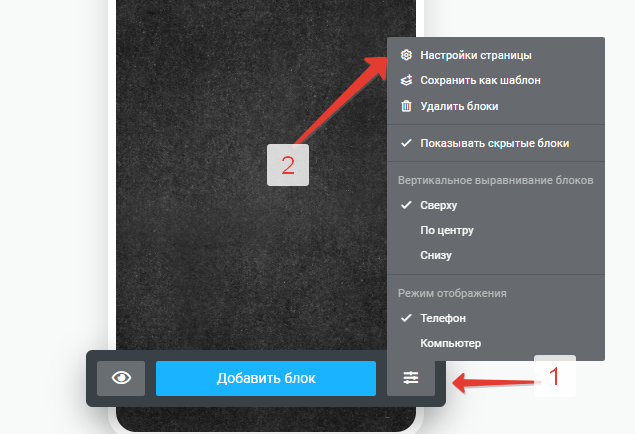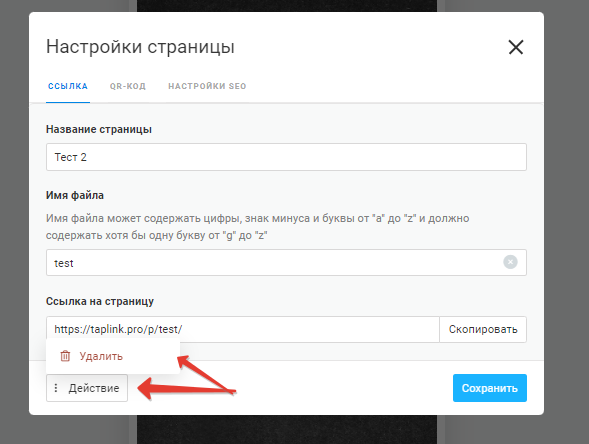Для замены главной страницы таплинк необходимо войти в список страниц:
пролистать его вниз до меню "Действие", где выбираете "Сменить главную страницу". Далее выбираете страницу, которую надо установить главной, и нажимаете "Сохранить":
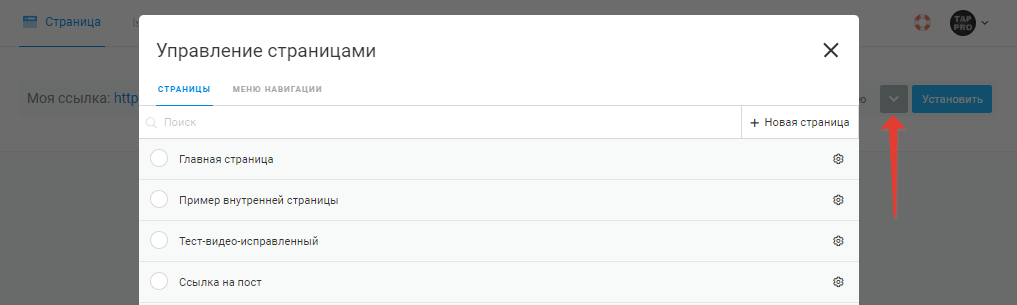
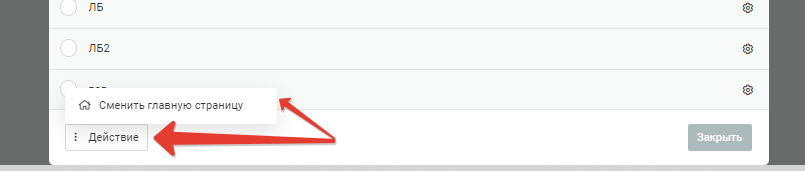
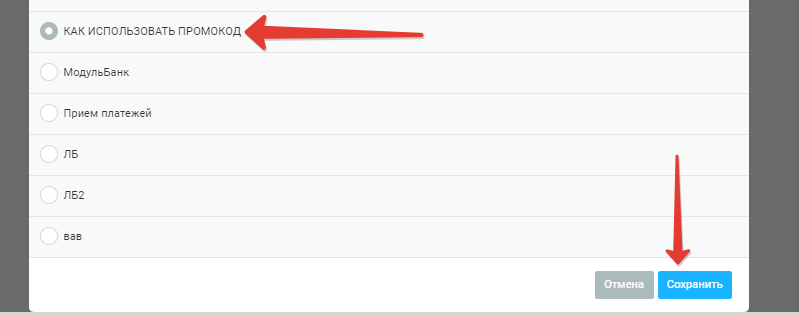
Далее переходите в Настройки - Общие и ничего не меняя нажимаете "Сохранить", это сбросит кэш страницы и новая главная страница будет применена.
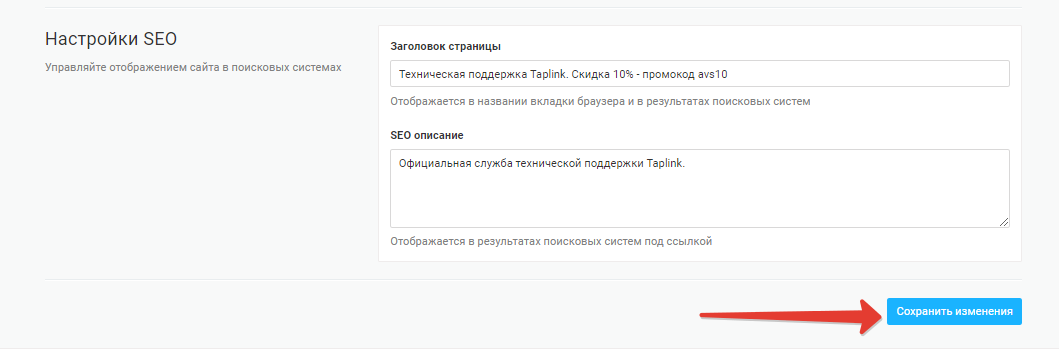
Функция "Внутренние страницы" позволяет добавить к вашему Taplink дополнительные страницы (до 500 страниц в рамках одного профиля). К примеру, на них можно разместить форму для сбора данных или иные элементы. Использование внутренних страниц позволит не загромождать главную лишней информацией. У всех внутренних страниц общая тема оформления, аватар, пиксель и т.д.
Для создания дополнительной страницы в рамках одного аккаунта Taplink нажмите "Добавить новый блок" - "Страница" (доступно на тарифе BUSINESS).
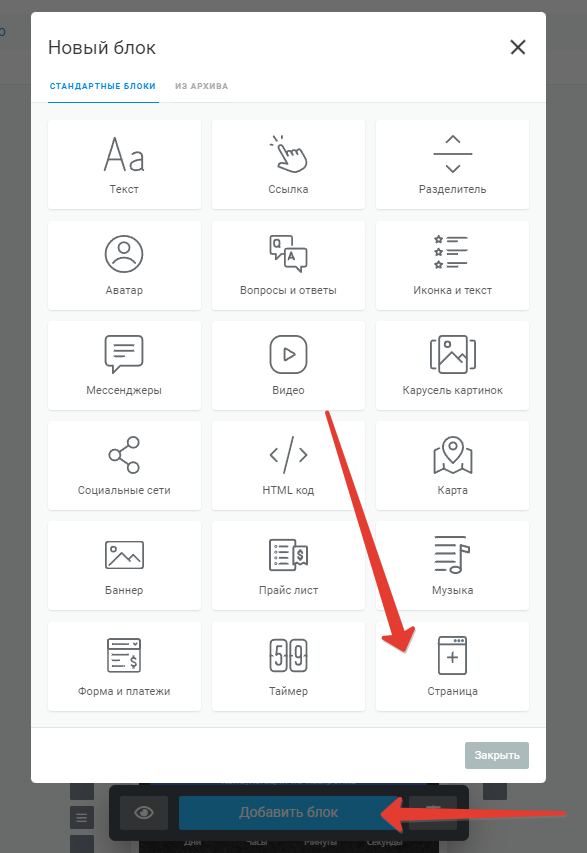
На текущий странице будет создан блок "Ссылка" с переходом на дополнительную страницу.
Для создания новой страницы в поле "Открыть страницу" должно быть написано "Создать новую страницу" (если страница уже создана - можно выбрать ее название из этого списка). Имя создаваемой страницы вводится в поле "Название страницы". Для страниц рекомендуется использовать уникальные названия, чтобы исключить путаницу. Далее сможете добавить на эту страницу нужные вам блоки.
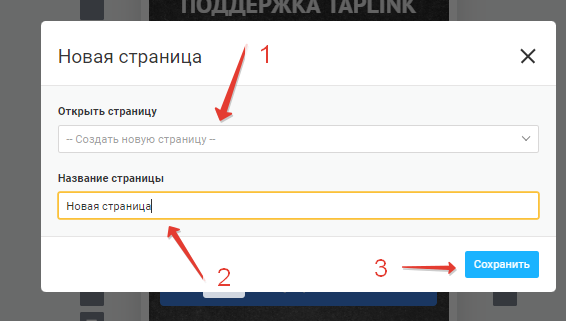
В личном кабинете при работе с внутренними страницами переход делается через кнопку со стрелкой:
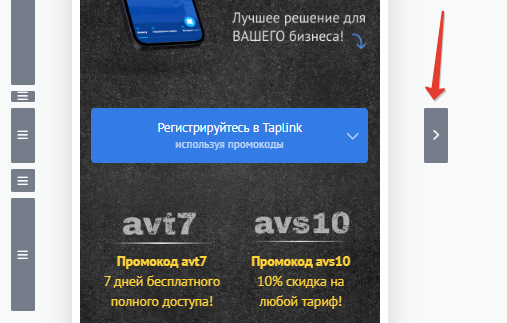
Для возврата на главную используется клик по ссылке "На главную" .
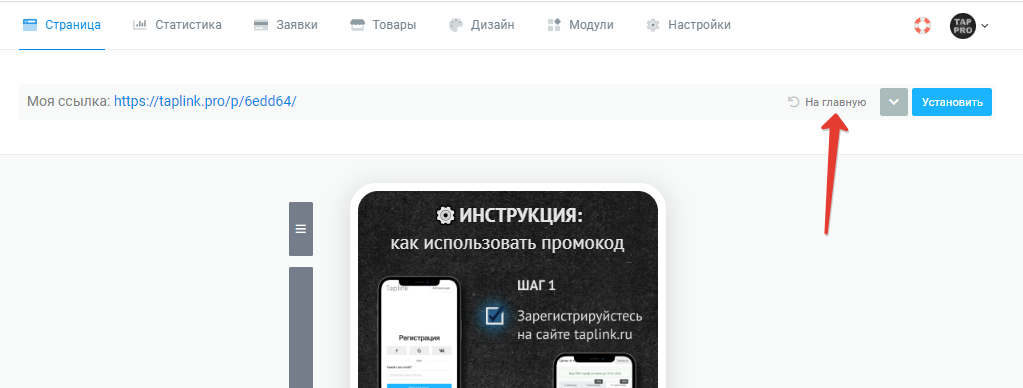
Для перехода на любую другую страницу - выберите ее из списка, открываемого по нажатию серой кнопки с белой стрелкой вниз.
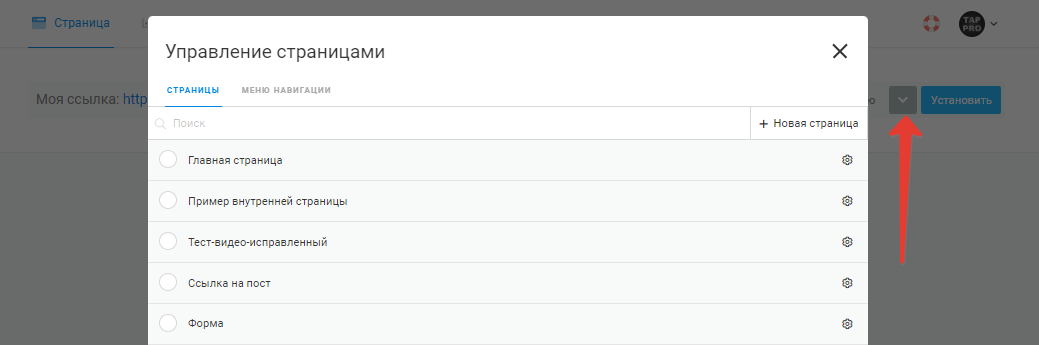
Для создания страницы без добавления кнопки перехода на нее - нажмите серую кнопку с белой стрелкой вниз (1), а затем, в выведенном экран списке - "+ Новая страница" (2).
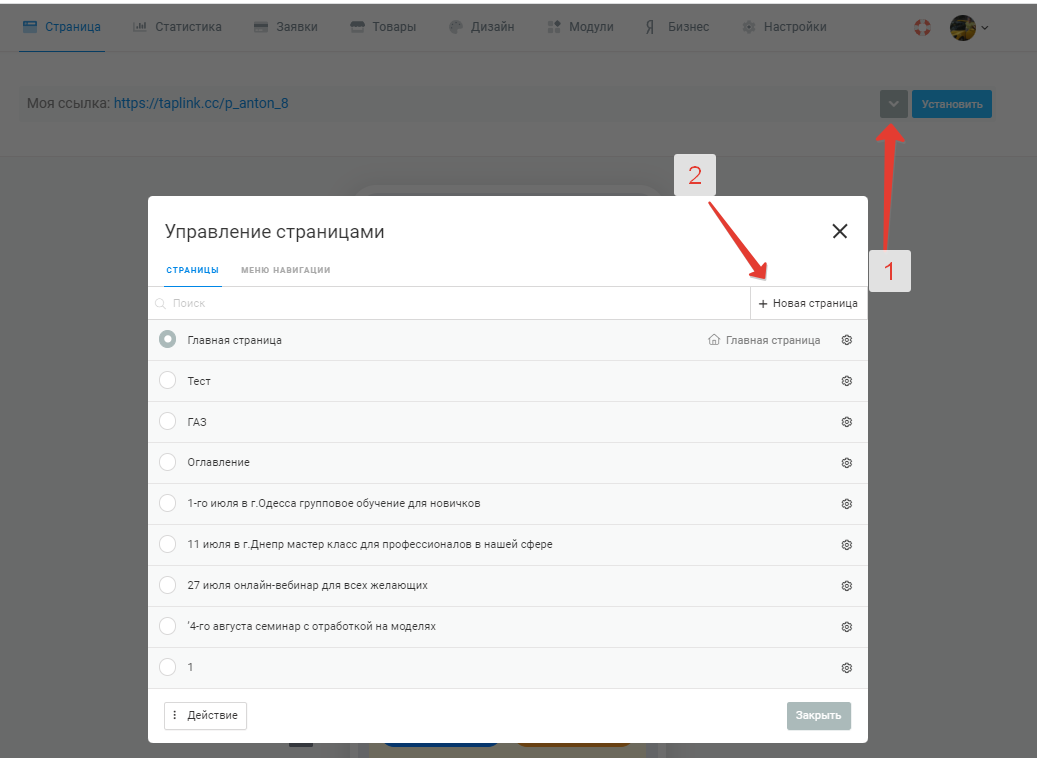
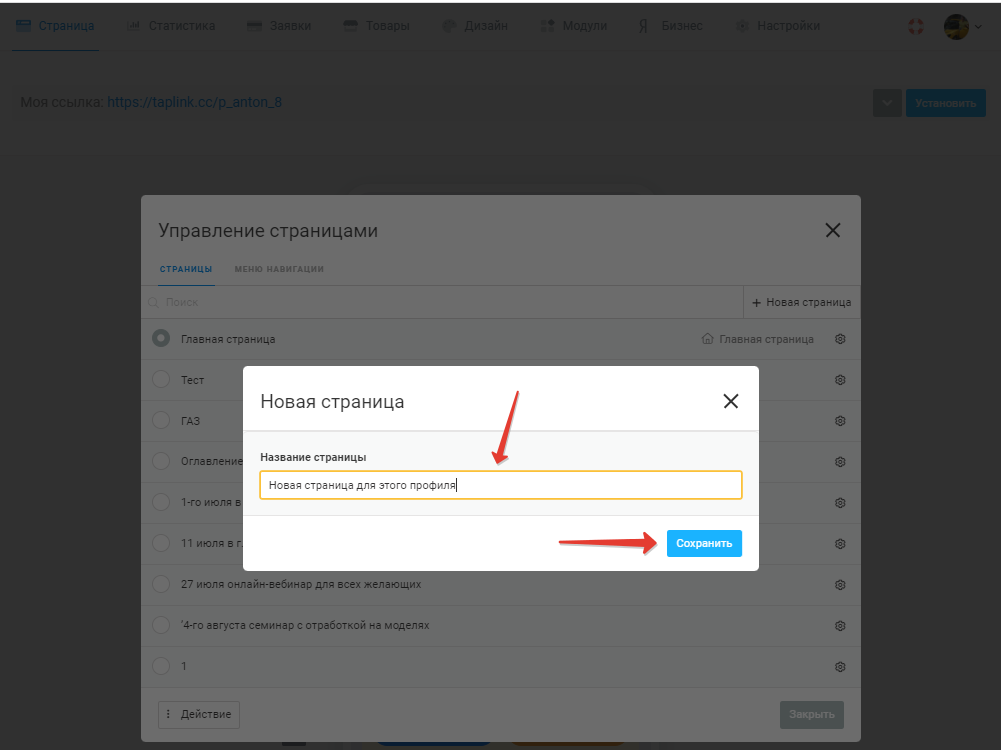
Для всех внутренних страниц используется единая тема оформления заданная в Настройки - Дизайн. Настроить индивидуальное оформление отдельной страницы нельзя.
Но можно все (!) блоки этой страницы поместить в одну "Секцию", где задается свой фон, который ее полностью заполнит.
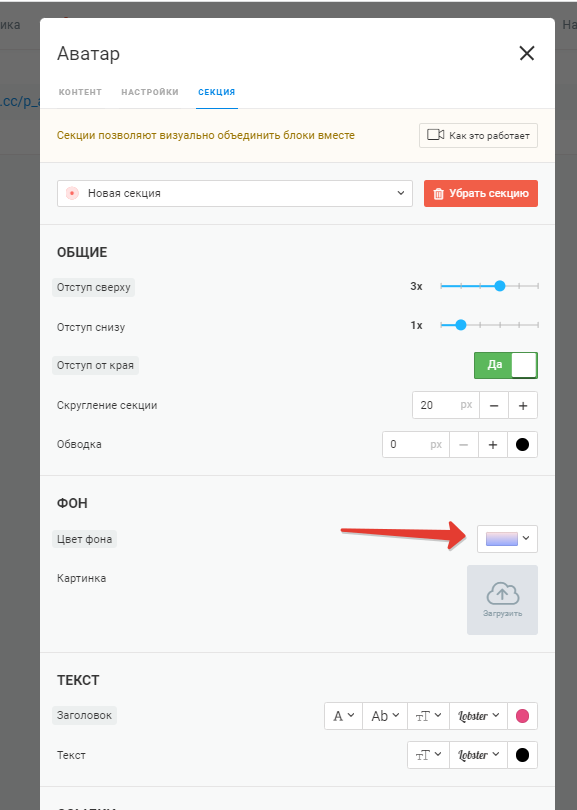
Вам необходимо добавить новый блок "Ссылка", в нем выбрать действие "Внутреннюю страницу" и нужную страницу из списка. Кнопка возврата делается аналогично, но в качестве имени страницы выбирается "Главную страница"
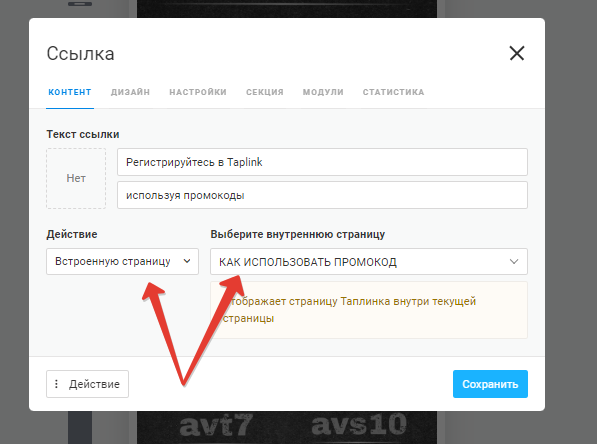
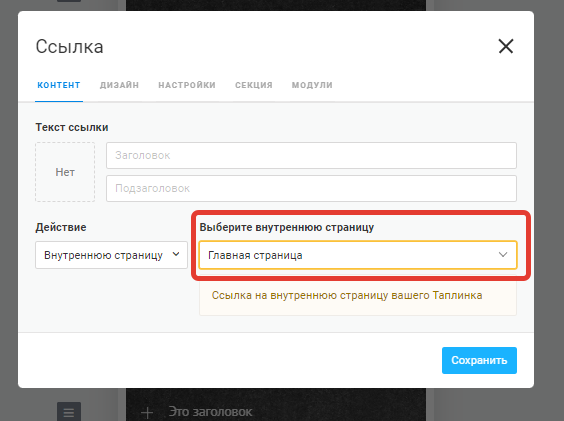
При наличии на странице кнопки перехода на нужную внутреннюю страницу переход на нее выполняется кликом по кнопке справа, возле кнопки "Установить":
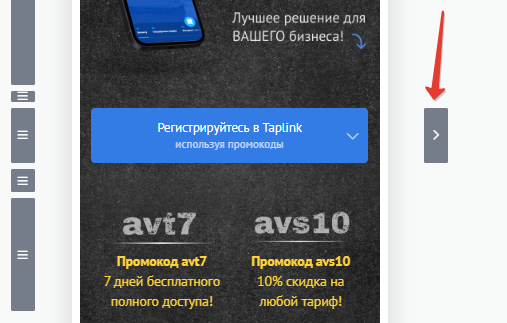
Для возврата на главную используется клик по ссылке "На главную".
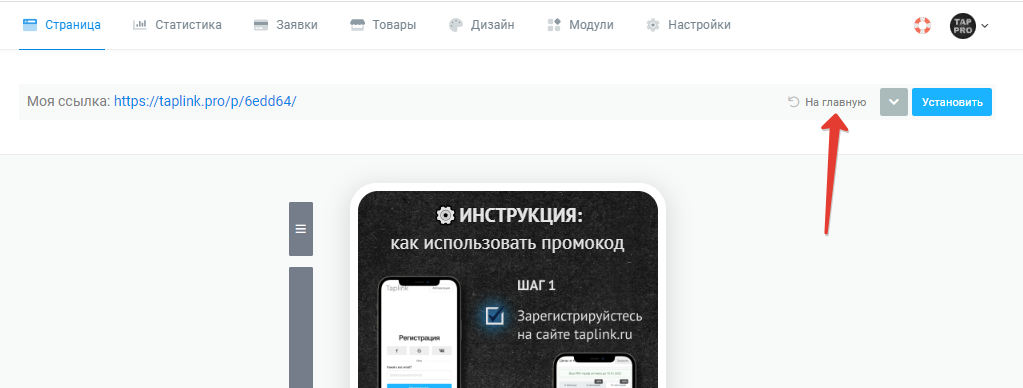
Для перехода на любую произвольную страницу (независимо от наличия на странице ссылки на нее) выберите нужную страницу из списка, открываемого по нажатию серой кнопки с белой стрелкой вниз.
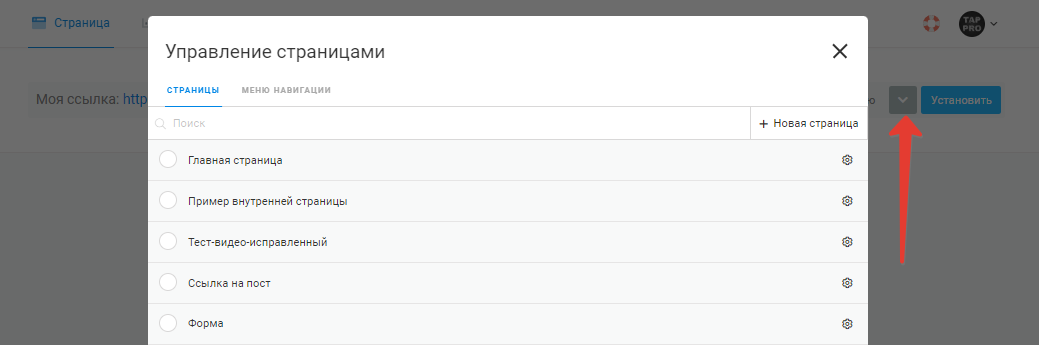
Адрес внутренней страницы отображается в строке "Моя ссылка", а также доступен (в том числе, для копирования в буфер обмена) при нажатии на кнопку "Настройки страницы". Там же можно задать читаемые URL, вместо созданных автоматически
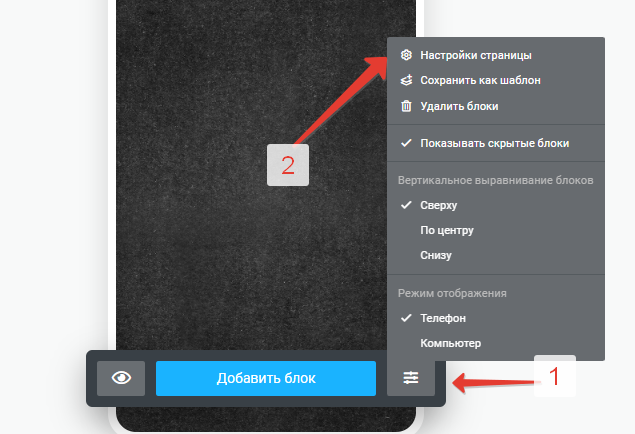
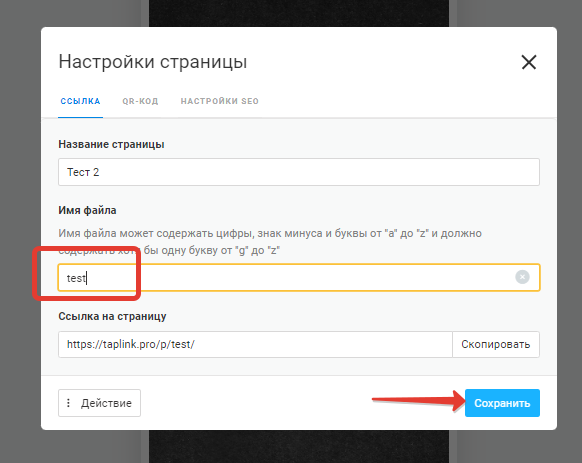
URL внутренних страниц (часть после /p/) можно изменить в настройках страницы.
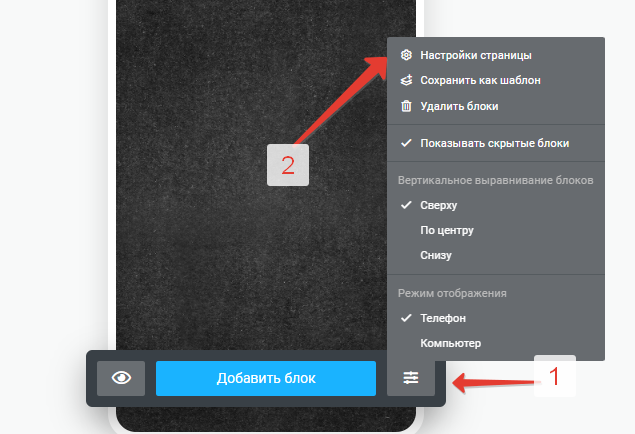
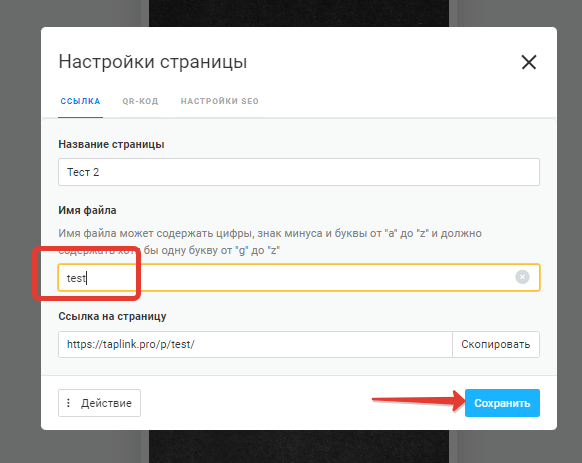
Будучи на нужной странице нажмите "Настройки страницы" а затем кнопку "Удалить" в меню "Действие" и подтвердите удаление. Учтите, восстановить удаленную страницу не получится.